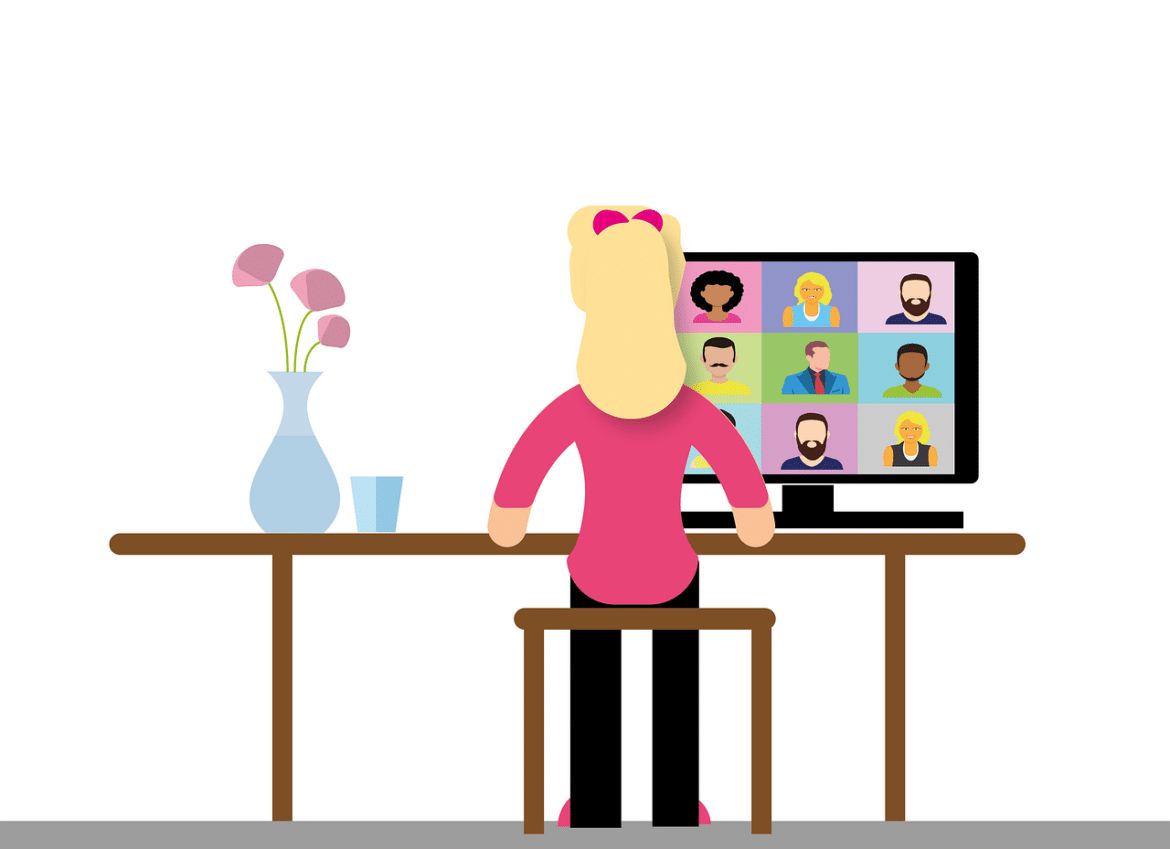Le statut en ligne dans Skype est un sujet très discuté ! Que l’on soit actif ou absent. Le statut actuel permet, dans le pire des cas, de tirer des conclusions sur le comportement au travail. En ligne dans Skype, c’est aussi possible de manière permanente – tout simplement en 2 étapes avec le Status Holder.
Dans cet article, nous souhaitons expliquer comment être toujours en ligne dans Skype et Skype for Business en seulement trois étapes et comment cela permet d’améliorer la protection des données.
De manière générale, nous souhaitons vous expliquer dans cet article quelques faits concernant le statut en ligne dans Skype for Business. En effet, les questions fréquemment posées portent sur le moment où l’on n’est plus affiché comme étant en ligne, sur les différents statuts et sur la manière dont on peut également influencer le statut en ligne.
La malédiction et la bénédiction sont liées au fait que la couleur du statut peut donner des indications sur ton comportement au travail. Par exemple, un employé est-il inactif toute la journée dans son bureau à domicile ? Cela pourrait signifier que l’on travaille peu. Mais cela pourrait aussi signifier que celui-ci passe des heures à vérifier des contrats sur papier. Ce que nous voulons dire : Il pourrait influencer à tort l’évaluation annuelle.
Quand est-ce que je suis affiché comme actif (en ligne) ?
Dans Skype for Business, vous êtes considéré comme actif si vous avez ouvert l’application Skype et travaillez activement sur votre ordinateur. Si le programme détecte une interaction de l’utilisateur sous la forme d’un mouvement de souris ou d’une saisie au clavier, l’état reste actif.
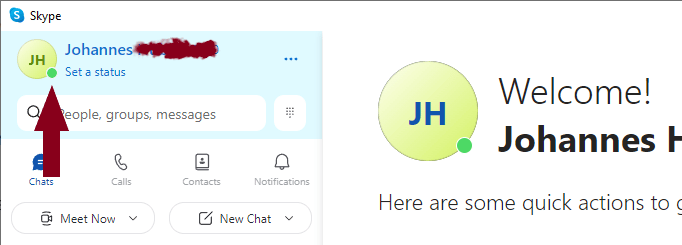
Vous pouvez également utiliser notre Status Holder gratuit pour vous assurer d’être en ligne dans Skype.
Quels sont les différents statuts Skype ?
Dans Skype, il existe différentes couleurs qui indiquent ton statut en ligne aux autres utilisateurs. Les couleurs utilisées à cet effet sont le vert, l’orange, le rouge et le gris :
- Actif (en ligne)
- Récemment actif
- Inactif
- Employé
- Hors ligne
Actif signifie vert, Récemment actif est un point vert avec un cercle blanc, Inactif est orange, Occupé est rouge et pour Hors ligne, le statut en ligne est représenté en gris.
Comment régler manuellement le statut Skype ?
Si l’on souhaite définir manuellement un statut visible par d’autres utilisateurs, cela est bien sûr possible dans Skype. Pour cela, il suffit de suivre 3 étapes dans l’application:
- Choisis ta photo de profil dans les chats
- Sélectionne ton statut de présence actuel
- Choisis entre Actif, Inactif ou Ne pas déranger
Quand devient-on inactif au lieu d’être en ligne dans Skype ?
Le statut Skype Inactif est automatiquement défini si tu es inactif pendant une longue période ou si ton ordinateur est verrouillé. Après 5 minutes d’inactivité, Skype for Business passe automatiquement à l’état inactif. Vous ne serez alors plus affiché comme étant en ligne dans Skype. Le statut en ligne Inactif est affiché sous la forme d’une petite horloge jaune.

En ligne de façon permanente sur Skype
Il est possible d’être toujours en ligne dans Skype, même si l’on est inactif devant son ordinateur. Il est bien sûr aussi possible d’être toujours disponible dans Microsoft Teams.
Mais pourquoi toujours se dénoncer activement auprès de ses collègues ou de ses supérieurs ? Comme mentionné dans l’introduction, un temps d’inactivité élevé peut donner une mauvaise image du comportement au travail, alors que l’on est peut-être réellement en train de travailler un peu – mais pas devant un écran. Pour éviter un tel malentendu et pouvoir bloquer la surveillance des employés, il est possible d’utiliser le Status Holder.
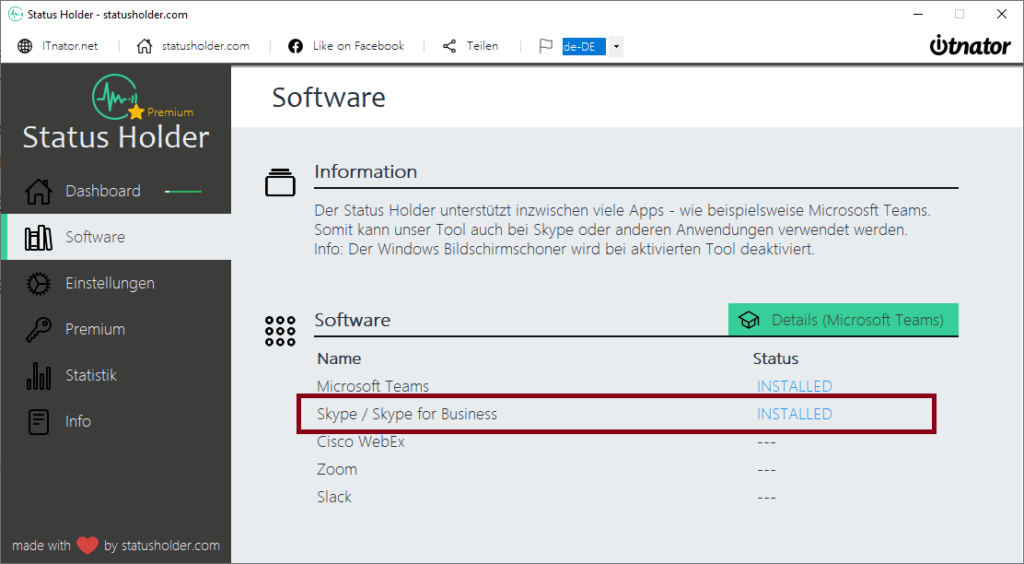
Status Holder est gratuit et ne doit pas être installé puisqu’il s’agit d’une application click-to-run. Ainsi, aucun droit d’administrateur n’est nécessaire et il peut être exécuté sans problème sur un PC d’entreprise. Comme il ne doit pas être installé, Status Holder n’apparaît pas dans la liste des logiciels installés du service informatique.
Pour être toujours affiché en vert dans Skype, il suffit de suivre deux étapes simples :
- Télécharger et lancer Status Holder
- Démarrer Skype, se connecter et ne plus le fermer
Tant que l’application de chat et de vidéo est ouverte, que le conservateur de statut est activé et que l’ordinateur n’est pas verrouillé ou éteint, le statut en ligne de Skype est maintenant Actif. En ligne dans Skype – c’est facile.
Connexion Web Skype
Le Status Holder peut également être utilisé dans l’application web, bien entendu uniquement tant que celle-ci est ouverte dans le navigateur. Si tu veux utiliser Skype dans un navigateur web, tu as besoin de ce web skype login :